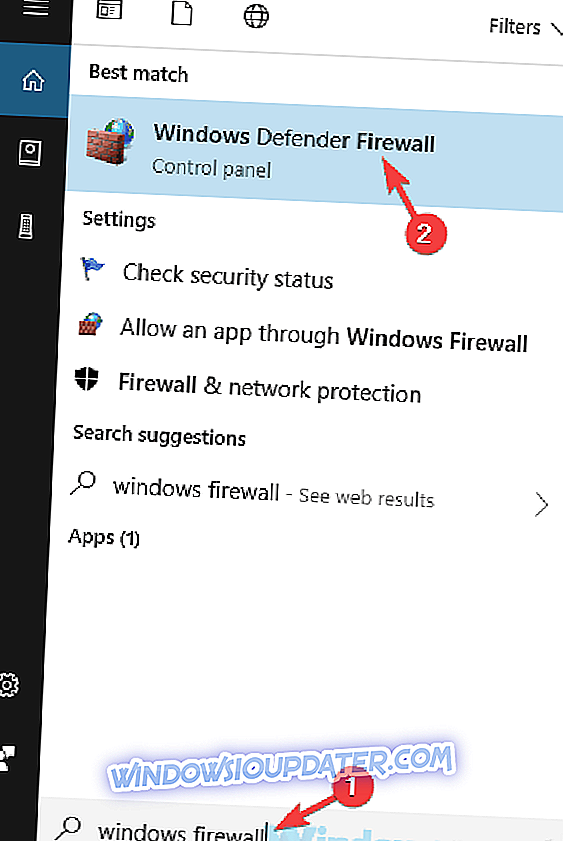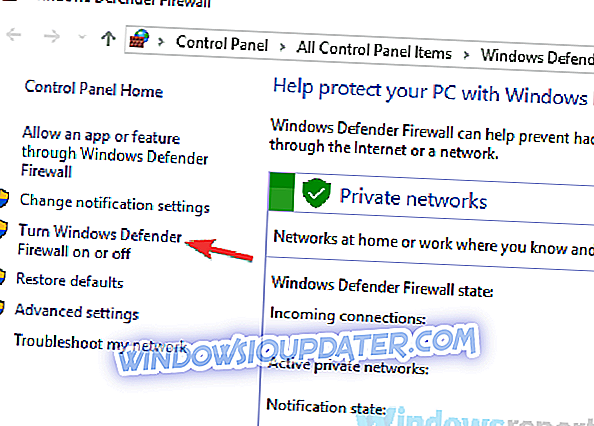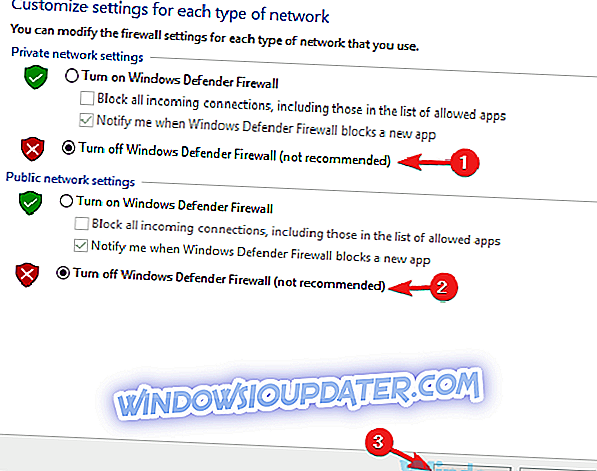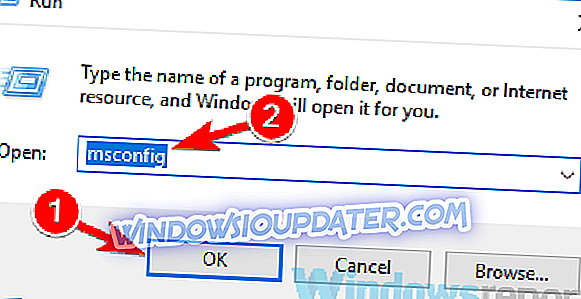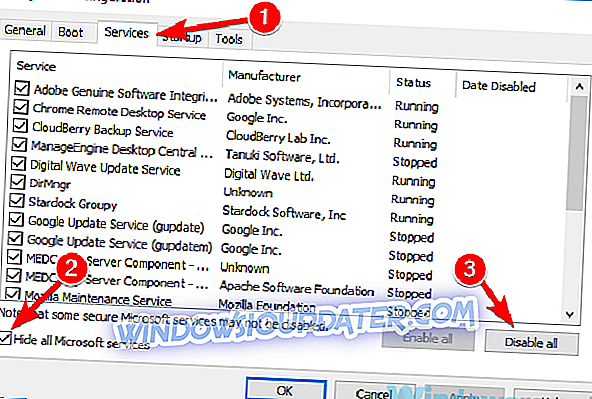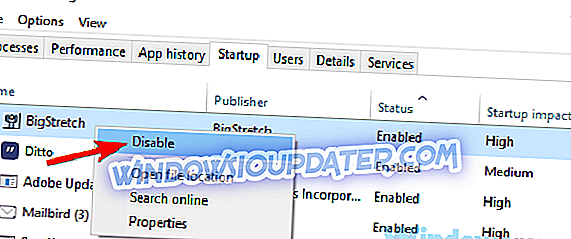Коришћење ВПН-а је један од најбољих начина да заштитите вашу приватност на мрежи, међутим, многи корисници су наишли на неуспелу поруку ВПН аутентификације . Ово може бити велики проблем и спречити вас да користите ВПН, али постоји начин да се то поправи.
ВПН грешке могу бити проблематичне и говоре о ВПН грешкама, ево неких уобичајених проблема које су корисници пријавили:
- Цисцо Аницоннецт ВПН аутентификација није успела - Понекад се овај проблем може појавити због вашег антивируса или заштитног зида, а да бисте га поправили, обавезно привремено онемогућите антивирус и заштитни зид и проверите да ли то помаже.
- Експресни ВПН, Нордвпн, Цисцо Аницоннецт ВПН, Асус ОпенВПН аутентификација није успела - овај проблем може утицати на скоро сваки ВПН клијент, али требало би да можете да решите проблем помоћу једног од наших решења.
- Провера аутентичности ВПН корисника није успела Туннелбеар - Понекад се покварена инсталација може појавити. Да бисте решили проблем, препоручује се да поново инсталирате ВПН и проверите да ли то помаже.
ВПН аутентификација није успела, како то поправити?
- Проверите антивирус и заштитни зид
- Онемогућите свој заштитни зид
- Провјерите своје вјеродајнице за пријаву
- Уверите се да не прекорачујете број веза
- Уверите се да је ваша услуга плаћена
- Промените корисничко име и лозинку
- Поново инсталирајте ВПН клијент
- Извршите чисто покретање
- Покушајте да се пребаците на други ВПН клијент
Решење 1 - Проверите антивирус и заштитни зид

Ако добијате неуспјелу поруку о ВПН провјери аутентичности приликом покушаја кориштења ВПН клијента, можда је проблем антивирус или заштитни зид. Ваш антивирусни програм понекад може блокирати ВПН клијента од рада и то може проузроковати појаву овог и многих других проблема.
Да бисте решили проблем, препоручујемо да проверите антивирусна подешавања и да се побринете да ваш ВПН не блокира антивирус. Да бисте то осигурали, додајте ВПН на листу изузетака у антивирусном програму. Осим тога, можете покушати да онемогућите одређене антивирусне функције или да потпуно онемогућите антивирусну заштиту.
Ако то не реши проблем, можда можете покушати да деинсталирате антивирус. Ако користите Виндовс 10, Виндовс Дефендер ћете бити заштићени чак и ако уклоните антивирусни програм другог произвођача, тако да нема потребе да бринете о својој безбедности.
Када уклоните антивирусни програм, проверите да ли је проблем још увек присутан. Ако се проблем више не појављује, то значи да је антивирусни програм ометао то. Ако тражите добар антивирус који не омета ваш ВПН клијент, можда бисте требали размислити о кориштењу Битдефендера . Нова верзија за 2019. има побољшања компатибилности тако да неће стварати никакве проблеме.
- Преузмите Битдефендер Антивирус 2019
Решење 2 - Онемогућите свој заштитни зид
Према наводима корисника, понекад се може појавити порука да ВПН аутентификација није успела, ако ваш заштитни зид блокира ВПН клијент. Да бисте решили овај проблем, корисници предлажу да привремено онемогуће ваш заштитни зид и проверите да ли то решава ваш проблем.
Да бисте онемогућили заштитни зид треће стране, морате отворити страницу поставки и пронаћи опцију за онемогућавање. Међутим, Виндовс има и свој заштитни зид и можда ћете морати да га онемогућите да бисте решили овај проблем.
Да бисте то урадили, следите ове кораке:
- Притисните Виндовс тастер + С и унесите заштитни зид . Изаберите Виндовс заштитни зид са листе резултата.
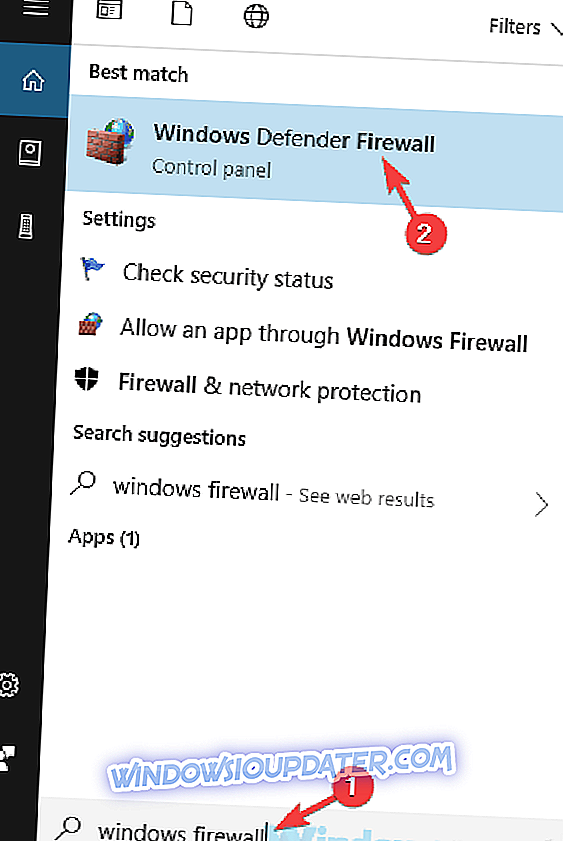
- Када се отвори прозор Виндовс заштитног зида, на левом окну изаберите Укључите или искључите Ватрозид за Виндовс .
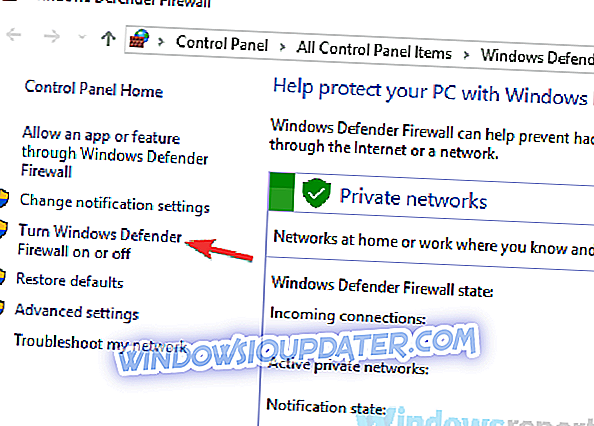
- Изаберите Искључи Виндовс заштитни зид (не препоручује се) за профиле јавне мреже и приватне мреже . Сада кликните на дугме ОК да бисте сачували промене.
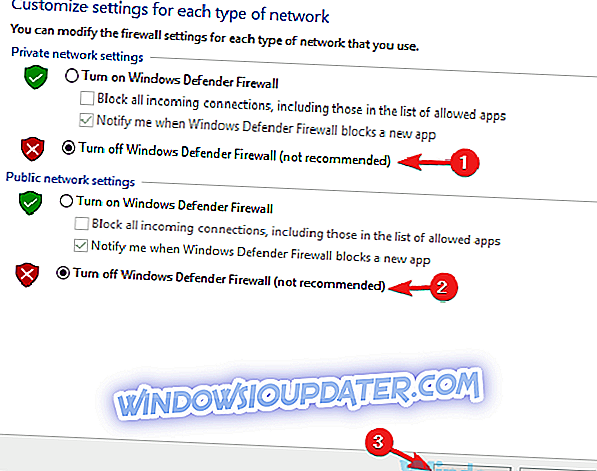
Након тога, ваш заштитни зид ће бити потпуно онемогућен. Имајте на уму да онемогућавање заштитног зида није препоручљиво, јер може довести до ризика за ваш рачунар. Међутим, ако онемогућавање заштитног зида поправи проблем са ВПН-ом, проблем је највероватније повезан са вашим поставкама заштитног зида, тако да ћете морати да их прилагодите у складу са тим.
Решење 3 - Проверите своје акредитиве за пријављивање
Ако ваш заштитни зид или ВПН није проблем, можда бисте требали провјерити своје вјеродајнице за пријаву. Могуће је да сте погрешно унели своје корисничко име или лозинку, а то може бити узрок вашег проблема. Да бисте решили проблем, обавезно проверите податке за пријављивање и проверите да ли је то тачно.
Обавезно проверите велика и мала слова јер они могу бити уобичајени проблем за проблеме при пријављивању.
Решење 4 - Уверите се да не прекорачујете број веза
Многи ВПН клијенти вам дозвољавају да истовремено имате ограничен број ВПН веза, а ако премашите број ових веза, можда ћете добити неуспелу поруку ВПН аутентификације . Да бисте решили проблем, проверите све уређаје који користе ваш ВПН.
Ако имате више рачунара и телефона који користе исту ВПН услугу, покушајте да онемогућите ВПН на одређеним уређајима и проверите да ли то решава ваш проблем.
Решење 5 - Уверите се да је ваша услуга плаћена
Ако не можете да користите свој ВПН због поруке о грешци која се поклапа са ВПН потврдом аутентичности, могуће је да је проблем узрокован неплаћеним сервисом. Понекад се може десити да заборавите да платите ВПН услугу, што може довести до овог и многих других проблема. Ако дође до овог проблема, пријавите се на свој ВПН рачун и уверите се да је ваша ВПН услуга плаћена.
Ако је све у реду у смислу плаћања, можете прећи на следеће решење.
Решење 6 - Промените корисничко име и лозинку
Ако имате проблема са повезивањем са ВПН клијентом због неуспеле поруке о провјери аутентичности ВПН-а, проблем могу бити ваше вјеродајнице за пријаву. Ако сте сигурни да су ваши подаци за пријаву тачни, можда можете покушати да промените корисничко име и лозинку.
Могуће је да постоји грешка у вашем ВПН клијенту, али можда можете да је поправите променом корисничког имена и лозинке.
Решење 7 - Поново инсталирајте ВПН клијент
Према мишљењу корисника, понекад можете наићи на неуспјелу поруку ВПН провјере аутентичности само зато што је ваша ВПН инсталација оштећена. Ово се може десити из разних разлога, али ако желите да решите проблем, препоручујемо да поново инсталирате ВПН клијент.
Ово је прилично једноставно, а најбољи начин да то урадите је да користите софтвер за деинсталацију као што је Рево Унинсталлер . Користећи софтвер за деинсталацију потпуно ћете уклонити све датотеке и ставке регистра које се односе на апликацију коју покушавате да уклоните. Ово ће осигурати да нема преосталих датотека или ставки регистра које могу ометати будуће инсталације.
- Преузмите сада Рево Унисталлер Про верзију
Када потпуно уклоните ВПН клијент, инсталирајте га поново и проверите да ли је проблем још увек присутан.
Решење 8 - Извршите чисто покретање
Понекад се проблеми са ВПН-ом могу појавити због других апликација на рачунару. Ваш ПЦ почиње са различитим апликацијама, а понекад те апликације могу ометати ваш систем или ваш ВПН. Да бисте решили проблем, саветујемо вам да извршите Цлеан боот и онемогућите све стартуп апликације и сервисе. То је у ствари прилично једноставно и можете то урадити слиједећи ове кораке:
- Притисните Виндовс Кеи + Р да бисте отворили дијалог Рун. Унесите мсцонфиг и кликните на ОК или притисните Ентер .
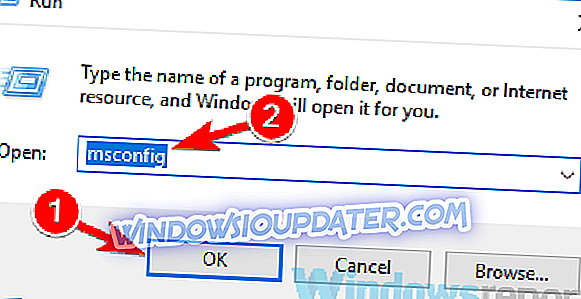
- Појавит ће се прозор Систем Цонфигуратион . Идите на картицу Услуге и означите опцију Сакриј све Мицрософт услуге Сада кликните на дугме Онемогући све да бисте онемогућили све ове услуге.
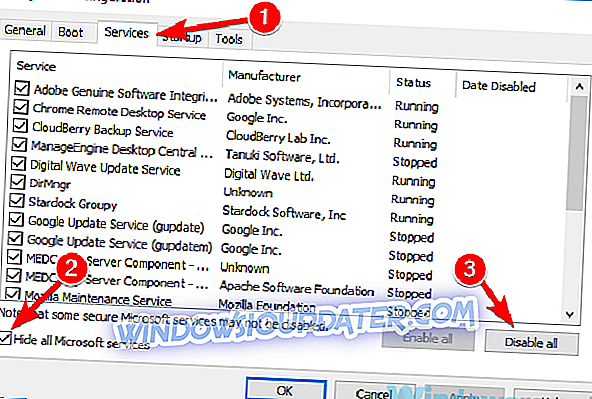
- Пређите на картицу Стартуп и кликните Опен Таск Манагер .
- Управитељ задатака ће сада покренути и приказати вам листу апликација за покретање. Кликните десним тастером миша на прву апликацију на листи и изаберите Дисабле у менију. Поновите овај корак за све стартуп апликације на листи.
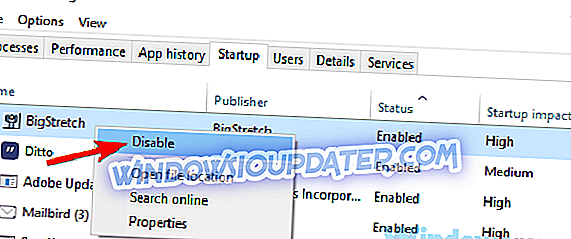
- Када онемогућите све апликације за покретање система, вратите се на конфигурацију система. Сада морате само да кликнете на Примени и ОК да бисте сачували промене и поново покренули рачунар.
Када се рачунар поново покрене, проверите да ли је проблем још увек присутан. Ако се проблем поново не појави, могуће је да га је изазвала једна од апликација или сервиса за покретање. Да бисте пронашли узрок, морате омогућити све онемогућене апликације и сервисе једну по једну док не успијете поново створити проблем.
Имајте на уму да ћете морати поново да покренете рачунар или да се бар одјавите и поново пријавите да бисте применили промене. Када пронађете проблематичну апликацију или услугу, онемогућите је или уклоните са рачунара.
Решење 9 - Покушајте да се пребаците на други ВПН клијент

Ако друга решења не могу поправити поруку о грешци која није успела у ВПН верификацији, можда је проблем повезан са вашим ВПН клијентом. Ако је то тако, препоручује се да се пребаците на други ВПН клијент и проверите да ли то решава ваш проблем.
На тржишту постоји много одличних ВПН клијената, али ако желите поуздан ВПН да бисте заштитили вашу приватност на мрежи, свакако бисте требали испробати ЦиберГхост ВПН .
Зашто одабрати ЦиберГхост? Цибергхост за Виндовс- 256-битна АЕС енкрипција
- Преко 3000 сервера широм света
- Одличан план цена
- Одлична подршка
ВПН провјера аутентичности није успјела погрешка може бити врло проблематична, али се надамо да сте је успјели ријешити кориштењем неких наших рјешења.